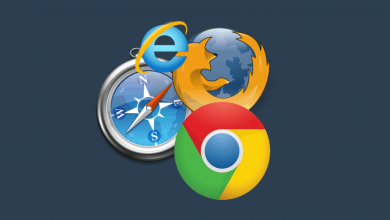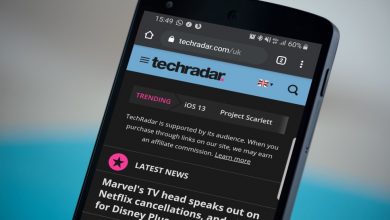نحوه غیرفعال کردن افزونهها در گوگل کروم
افزونهها شما را به مشکل انداختهاند؟ از شر آنها رها شوید!
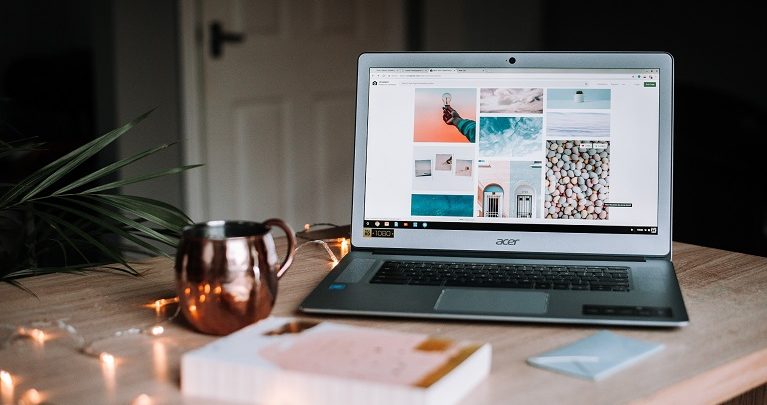
افزونهها برنامههای غیر بومی هستند که عملکرد اضافی در گوگل کروم ایجاد میکنند. آنها دلیلی بزرگ در محبوبیت کلی مرورگر هستند. کروم از پلاگین برای پردازش محتوای اینترنتی نظیر فلش و جاوا استفاده میکند.
با اینکه دانلود آنها رایگان و نصب آنها آسان است شما نیاز خواهید داشت تغییر وضعیت روشن و خاموش این افزونه را از زمانی به زمان دیگر تعیین کنید تا یا امنیت را بالا ببرید یا یک مشکل کروم را حل کنید.
چگونگی حذف یا غیرفعال کردن افزونههای کروم
برای رفتن به پنجره درست برای حذف یا غیرفعال کردن افزونههای کروم دو راه وجود دارد: یکی از طریق فهرست کروم است و دیگری از طریق وارد کردن URL خاص در ستون جهتیابی کروم.
۱٫ chrome://extensions را در ستون وارد کنید و از فهرست پایین (سه نقطه عمودی) در بالا گوشه سمت راست کروم برای رسیدن به گزینه tools > Extensions استفاده کنید.
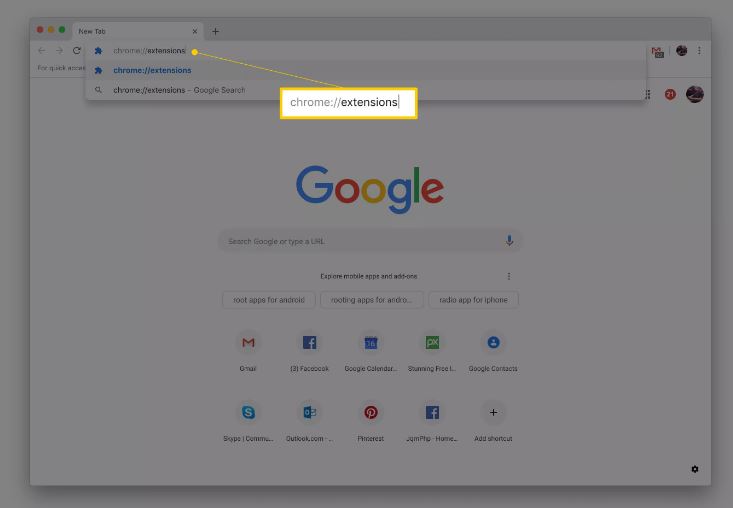
۲٫ در کنار برنامه افزونهای که میخواهید مدیریت کنید تیک مربع Enabled را بردارید تا افزونه کروم را غیرفعال کنید یا روی دکمه سطل زباله بزنید تا آن را حذف کنید. این آیکون برای افزونههای غیرفعال است که هنوز نصب هستند و به صورت سیاه و سفید در میآیند تا در آینده مجدد فعال شوند. عنوان کنار مربع از Enabled به Enable تغییر مییابد. وقتی قصد میکنید که افزونه کروم را حذف کنید با یک جعبه تایید مواجه میشوید و بعد از آن افزونه حذف یا uninstalled میشود.
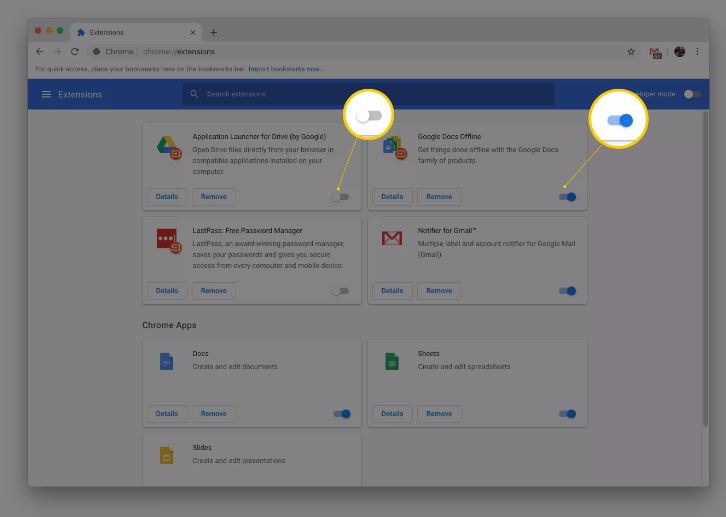
اگر یک افزونه کروم را حذف میکنید که خودتان نصب نکردهاید و فکر میکنید توسط یک برنامه مخرب نصب شده است تیک مربع گزارش سواستفاده را پیش از تایید حذف بزنید تا کروم مطلع شود که آن افزونه ممکن است قابل اعتماد نباشد.
فعال کردن مجدد افزونهها در کروم به سادگی رفتن به صفحه افزونهها و چک کردن مربع کنار Enable است.
چگونگی غیرفعال کردن یک پلاگین کروم
پلاگین کروم مثل Adobe Flash در تنظیمات محتوای کروم در ویندوز مدیریت میشود.
۱٫ از chrome://settings/content URL استفاده کنید یا فهرست کروم را باز کنید و مسیر زیر را بروید: Settings > Show advanced settings > Content Settings
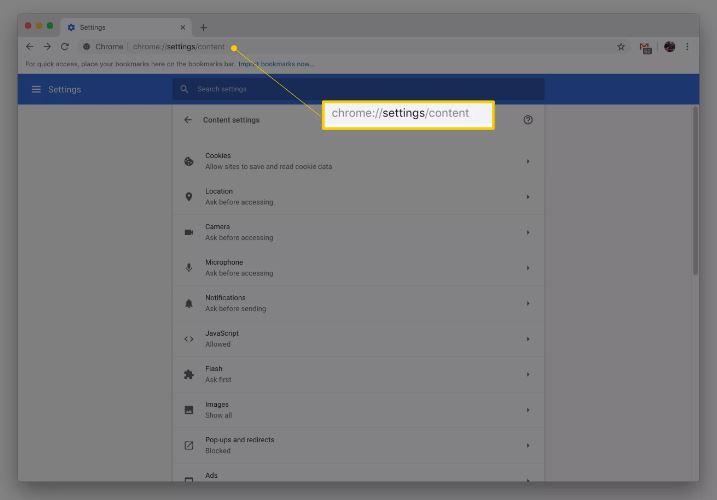
۲٫ به پلاگینی که میخواهید آن را کنترل یا بر آن کلیک کنید بروید. برای تغییر وضعیت روشن یا خاموش روی slider بزنید. ممکن است بخش های Block و Allow را ببینید که میتوانید وبسایت هایی خاص را برای فعال یا غیرفعال کردن plug-in وارد کنید.
برای مثال شما فلش را با کلیک کردن روی سمت راست آن غیرفعال میکنید و slider را به سمت Ask First (recommended) حرکت میدهید تا خاموش کنید. سایتهای شخصی بلاک شده یا سایتهای مجاز میتوانند به این صفحه اضافه شوند. در برخی پلاگین کلمه کنارslider، Allow است.
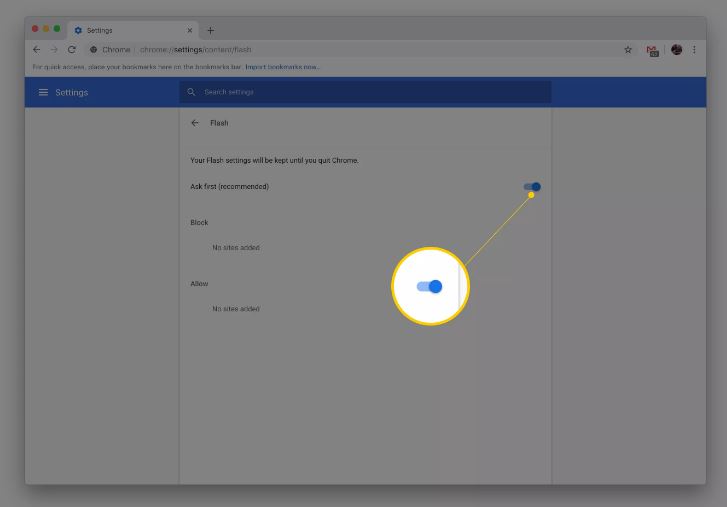
برای متوقف کردن وبسایت ها از پلاگین، فلش کنار Unsandboxed plug-in access را درصفحه تنظیمات محتوا بزنید و slider کنار Ask when a site wants to use a plug-in to access your computer را فعال کنید.